10 лучших редакторов кадрирования фотографий для кадрирования фотографий в исходном качестве
Последнее обновление 13 ноября 2021 г. by Питер Вуд
Обрезка фотографий — это основной процесс редактирования фотографий, доступный для большинства фоторедакторов. Если вам нужно вырезать нужную часть изображения или кадрировать фотографии в пакетном процессе, вы можете воспользоваться 10 лучшими редакторами кадрирования фотографий из этой статьи.
Помимо методов кадрирования фотографий на компьютерах, в Интернете и на смартфонах, вы также можете узнать больше о советах по кадрированию изображений. Если вы хотите получить удовлетворительный результат, вы можете прочитать статью и получить соответствующее решение.
Часть 1: WidsMob ImageConvert — лучший способ изменения размера фотографий в пакетном режиме
Когда нужно обрезать много фотографий, WidsMob ImageConvert желаемый редактор фотографий обрезки для изменить размер фотографий в пакетном процессе, особенно когда вам нужно конвертировать изображения для Facebook или других.
1. Массовое изменение размера большого количества фотографий или даже RAW файлы.
2. Автоматический пакетный поворот всех изображений в правильном направлении.
3. Сжать или Увеличить изображение в определенное разрешение или DPI.
4. Измените размер фотографий в режимах «По ширине», «По высоте», «В процентах» и «Свободно».
Win СкачатьMac Скачать
Шаг 1: Перетащите одно изображение или всю папку в программу. Он поддерживает все файлы фотографий, а также популярные форматы RAW.
Шаг 2: Выберите другой режим для изменения размера фотографии. Вы можете изменить размер изображения по ширине, высоте, проценту, или изменить размер фотографии до определенного разрешения. Более того, вы также можете увеличивать небольшие изображения.
Шаг 3: Экспорт фотографий с измененным размером. Чтобы избежать замены исходных изображений, Photo Converter также позволяет вам переименовывать их в пакетном режиме.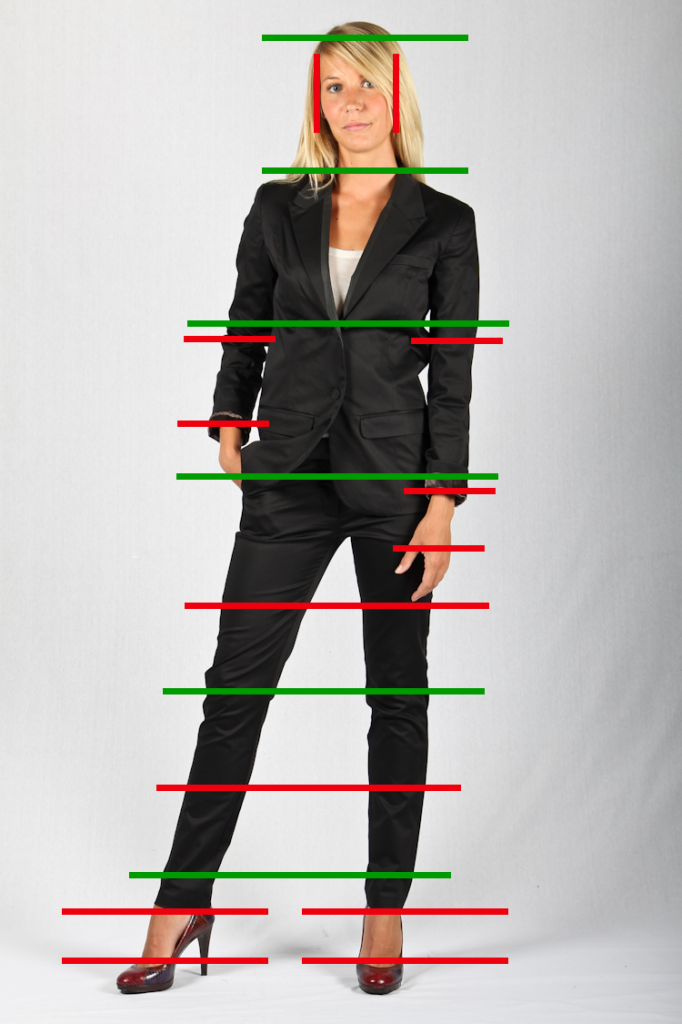
Win СкачатьMac Скачать
Часть 2: 5 редакторов кадрирования фотографий для кадрирования изображений на Windows и Mac
Топ 2: Adobe Photoshop
Adobe Photoshop это самый профессиональный редактор фотографий. Когда вам нужно обрезать одно изображение с исходным качеством, вы можете считать его одним из лучших вариантов.
Шаг 1: Откройте изображение в Photoshop или перетащите файл в Photoshop и выберите Шатер инструмент на панели инструментов.
Шаг 2: Отрегулируйте границу кадрирования фотографии, чтобы покрыть желаемую область. Разверните меню изображения вверху и выберите урожай вариант из списка.
Шаг 3: Когда вам нужно обрезать фотографии до определенного соотношения, вы также можете вручную настроить его или выбрать предустановку непосредственно в Photoshop.
Шаг 4: Идти к Файл > Сохранить как чтобы сохранить обрезанное изображение как новое изображение. Настройте качество фотографий, чтобы получить наилучший результат.
Настройте качество фотографий, чтобы получить наилучший результат.
Первое место: MS Paint
Рисовать — это бесплатный редактор фотографий для кадрирования, позволяющий изменять размер и обрезать фотографии в Интернете. Вы можете получить те же функции для кадрирования фотографий, что и Photoshop. Кроме того, вы можете установить угол наклона, чтобы легко поворачивать изображение в случайном порядке.
Шаг 1: Щелкните правой кнопкой мыши изображение, которое вы хотите обрезать, в Windows, а затем выберите Редактировать вариант. Найти Изменение размера кнопку, чтобы обрезать фотографии в Paint.
Шаг 2: Позволяет обрезать фотографии в процентах или пикселях. Просто отметьте Процент а затем введите правильный номер.
Шаг 3: Что касается кадрирования фотографий по пикселям, вы можете установить значения по горизонтали и вертикали. Вы можете поставить галочку Сохранять пропорции сохранить оригинальные изображения.
Шаг 4: Если возможно, вы также можете установить Наклон (в градусах) для поворота изображений и выбрать Сохранить как после того, как вы кадрировали фотографии в Windows.
Топ 4: Microsoft Word
Вы можете взять Microsoft Word в качестве деловой программы, которая может помочь вам напрямую размыть и обрезать изображения. Вы можете обрезать фотографии в Word до нужной формы или соотношения сторон. Просто узнайте больше о том, как обрезать фотографии в Word.
Шаг 1: Чтобы скопировать фотографии в Microsoft Word, вы можете запустить программу и выбрать урожай из Формат меню.
Шаг 2: Выберите Обрезать, чтобы придать форму выбирать из различных форм обрезки. Выберите из Соотношение сторон квадрата, портрета и пейзажа.
Шаг 3: Нажмите Заполнять or Соответствовать чтобы соответствовать выбранной вами форме обрезки. Кран Побег на клавиатуре после завершения обрезки изображений в Word.
Кран Побег на клавиатуре после завершения обрезки изображений в Word.
Шаг 4: На самом деле фильтры обрезки фотографий, которые вы можете получить, не меньше, чем Photoshop, если вам не нужны другие дополнительные шаги для редактирования фотографий.
Топ 5: предварительная версия для Mac
Как и Windows, Apple предустановила редактор кадрирования фотографий для Mac OS X. Предварительный просмотр для Mac есть специальный инструмент, называемый кадрированием, который поможет вам кадрировать фотографии без потери качества.
Шаг 1: Откройте изображение, которое хотите обрезать, в приложении предварительного просмотра. Затем нажмите кнопку Панель инструментов редактора значок на верхней ленте, чтобы открыть панель инструментов редактирования.
Шаг 2: На панели инструментов разверните Выбор инструмент и выберите Прямоугольное выделение вариант.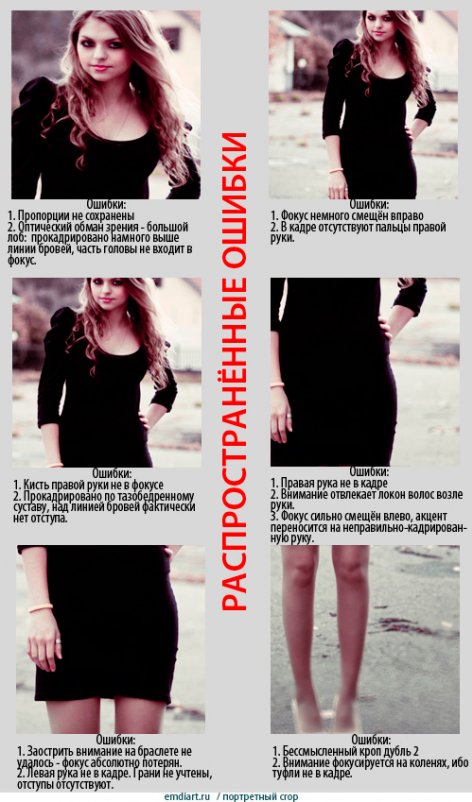 Щелкните начальную точку и перетащите инструмент выбора, пока не будут включены все необходимые части. Тогда вы обнаружите, что урожай инструмент появится на верхней ленте.
Щелкните начальную точку и перетащите инструмент выбора, пока не будут включены все необходимые части. Тогда вы обнаружите, что урожай инструмент появится на верхней ленте.
Шаг 3: Когда вы нажимаете урожай кнопку, вы можете обрезать фотографию и удалить невыделенные области.
Шаг 4: Идти к Файл > Сохранить как чтобы экспортировать результат как новое изображение. Если вы хотите заменить исходную фотографию обрезанной, вы можете нажать Сохраните в Файл меню.
Топ 6: GIMP
GIMP — еще один редактор фотографий с открытым исходным кодом, который может бесплатно обрезать фотографии на Windows и Mac. Даже если вам нужно изучить больше функций обрезки, вы можете расширить его с помощью множества плагинов.
Шаг 1: Запустите GIMP и перейдите в Файл > Откройте чтобы загрузить изображение, которое вы хотите обрезать, в редактор фотографий обрезки.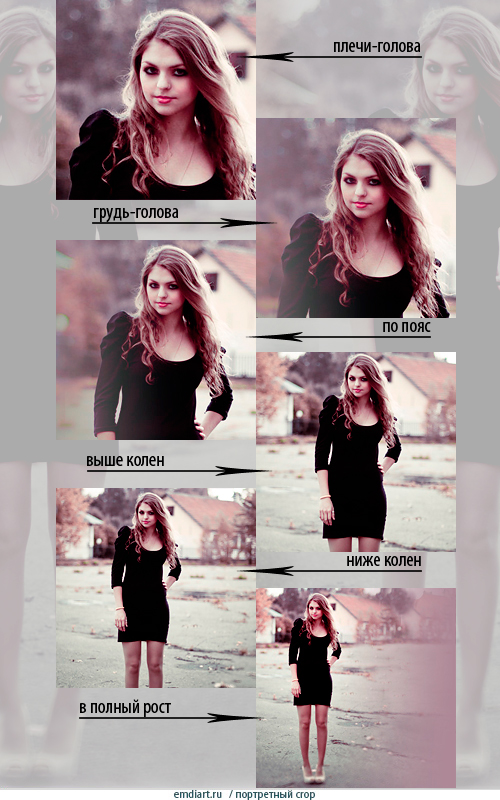
Шаг 2: Выбрать Прямоугольник инструмент на левой панели инструментов. Затем выберите желаемую часть изображения, отрегулировав границу.
Шаг 3: После выбора перейдите в меню изображения на верхней ленте и выберите Обрезать изображение из списка. Затем GIMP удалит невыделенные части.
Шаг 4: Если вы хотите использовать обрезанное изображение для замены исходного, вы можете нажать Сохраните в Файл меню. В Сохранить как опция экспортирует результат как новое изображение.
Часть 3: 2 онлайн-редактора обрезки фотографий для обрезки фотографий в Интернете
Топ 7: PicResize.com
PicResizer.com — один из самых популярных онлайн-редакторов фотографий кадрирования с поддержкой JPG, GIF, PNG и BMP изображения. Если вы не хотите загружать дополнительное программное обеспечение для кадрирования фотографий, вы можете выполнить следующие шаги.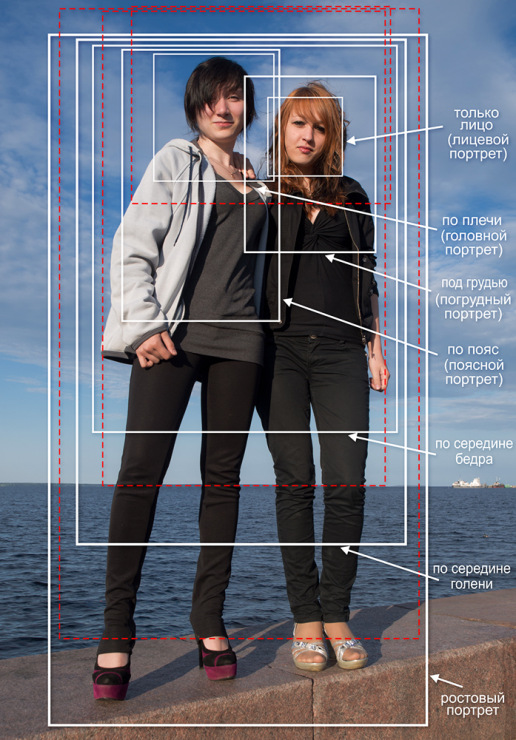
Шаг 1: Нажмите Приложения на главной странице и выберите фотографии на своем компьютере.
Шаг 2: Нажмите на Продолжить кнопка для загрузки фото в программу. Тогда Режим редактирования появится страница, на которой вы сможете изменить ее размер.
Шаг 3: В раскрывающемся списке можно выбрать изменение размера фотографии в процентах. Если вы хотите ввести высоту и ширину вручную, вы можете выбрать Обычный размер в раскрывающемся списке.
Шаг 4: После этого щелкните Готово, измените размер моей фотографии! кнопку, чтобы сохранить изменения. После этого вы можете сохранить фотографию или поделиться ею в социальных сетях.
Топ 8: Birme.net
Так же, как название БРИМ, что является сокращением от простого массового изменения размера изображения, представляет собой онлайн-метод изменения размера и обрезки фотографий.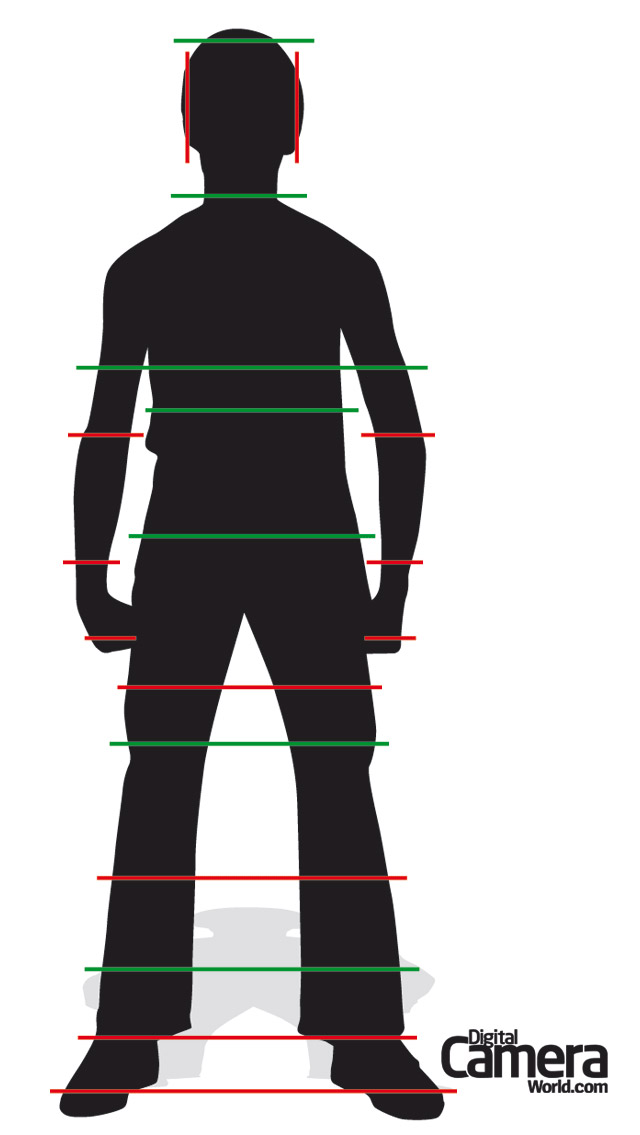 Он имеет точку «Автоопределение фокуса изображения», чтобы с легкостью кадрировать фотографии.
Он имеет точку «Автоопределение фокуса изображения», чтобы с легкостью кадрировать фотографии.
Шаг 1: Перетащите нужные изображения обрезки или щелкните Искать файлы открыть.
Шаг 2: Заполнить Изменить размер и обрезать до размеров по ширине и высоте. Или вы выбираете Автоматическая высота or Авто ширина и измените размер.
Шаг 3: Поставить галочку Изменить размер в процентах и установите процент кадрирования, если вы хотите массово изменить размер изображений.
Шаг 4: Регулировать Толщина границы и Настройка качества JPG при необходимости изменить размер или обрезать фотографии.
Часть 4: 2 приложения для обрезки фотографий для обрезки фотографий на Android и iOS
Топ 9: фотографии
Существует готовый фоторедактор для пользователей iPhone и iPad, позволяющий напрямую обрезать фотографии. Это фотографии. Вы можете обрезать фотографии на iPad и iPhone несколькими щелчками мыши. Просто откройте изображения из Фотопленки и выберите урожай значок ниже, а затем вы можете изменять размер и вращать фотографии пальцами. Вы также можете настроить соотношение сторон для обрезки изображений на iPhone и других устройствах iOS.
Это фотографии. Вы можете обрезать фотографии на iPad и iPhone несколькими щелчками мыши. Просто откройте изображения из Фотопленки и выберите урожай значок ниже, а затем вы можете изменять размер и вращать фотографии пальцами. Вы также можете настроить соотношение сторон для обрезки изображений на iPhone и других устройствах iOS.
Вверх 10: Instagram
Что касается Instagram, вы можете изменить размер после публикации фотографий. Вы также можете использовать Без обрезки и квадрата для приложения Instagram, чтобы добиться удовлетворительного результата. В редактор фото позволяет редактировать фотографии высоко во время кадрирования фото в Instagram. Вы можете опубликовать фотографию любого размера и получить более 200 бесплатных фоновых рисунков для украшения. Кроме того, вы можете вращать, переворачивать и изменять размер изображений с помощью 30 фильтров. Кроме того, вы можете получить кадрированные фотографии до и после соревнований. Поэтому вы можете использовать редактор изображений для обрезки фотографий в Facebook, Twitter, Google +, Instagram и т.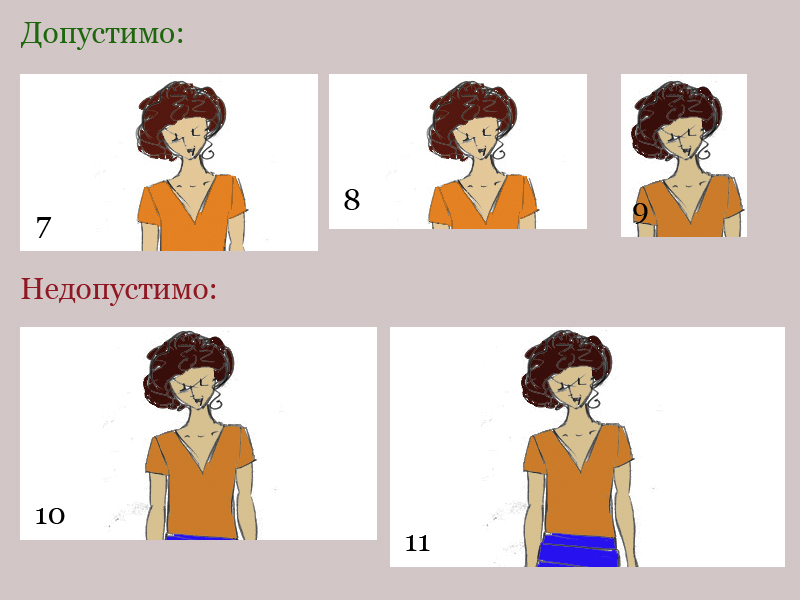 Д.
Д.
Часть 5: Советы по кадрированию фотографий
Удалить лишнюю часть
Ненужную часть можно убрать, обрезав фото. Когда вы делаете снимки небрежно, в ваших снимках появляется что-то неожиданное. Вам может потребоваться дальнейшее редактирование файла позже. Удаление лишней части фотографии должно быть наиболее часто используемым поводом для кадрирования.
Фокус желаемой части
Когда вы делаете снимок для важной заметки или книги, вы должны обрезать нужную часть, не увеличивая масштаб, чтобы прочитать сообщение. Чтобы получить фотоэффект для фотографии iPhone, вам также необходимо обрезать нужную часть фотографии.
Прямоугольники и квадраты
Как карманное устройство, вы можете делать снимки с некоторыми неточностями. Вы должны выпрямить и обрезать фотографии, чтобы они были лучше. Если вы возьмете панорама, вы можете использовать камеру для автоматической обрезки файла до квадрата, но иногда вам также может потребоваться дополнительное редактирование, чтобы получить удовлетворительный файл.
Win СкачатьMac Скачать
Как обрезать фото
Содержание
- Процедура обрезки в Photoshop
- О правилах кадрирования
- Еще несколько идей
- Шаги
- Метод 1 из 3: Кадрирование фотографии
- Метод 2 из 3: Сделайте кадрирование искусством
- Метод 3 из 3: Кадрируйте фотографии онлайн с помощью PictureCropper.com
- Как на компьютере обрезать фото редактор Paint
Процедура обрезки в Photoshop
Редактор Photoshop от корпорации Adobe обладает большими возможностями. Как на компьютере обрезать фото именно в этой программе? Проблема решается тоже совершенно элементарно.
Как обычно, сначала выбирается инструмент «Рамка», с помощью которого производится выделение нужного фрагмента. После это на выделенной области появляется сетка. На ней нужно использовать правый клик, выбрав кадрирование. Фото будет обрезано. И его останется только сохранить.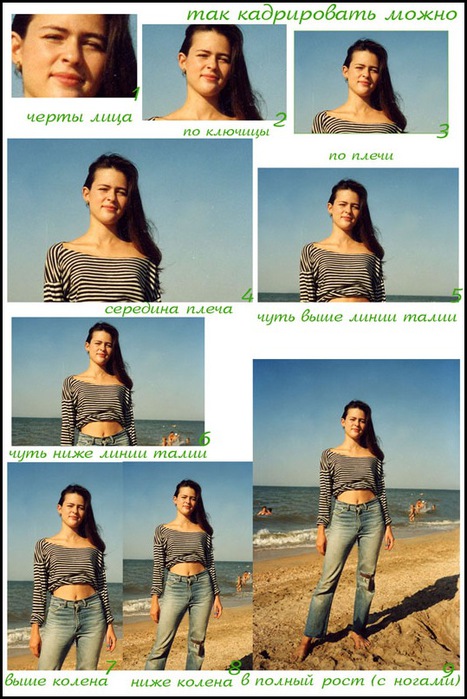
В принципе, в этом редакторе можно воспользоваться еще и некоторыми специфичными средствами, позволяющими производить даже обрезку слоев. Но для случаев, когда требуется оставить какой-то один фрагмент из фотографии или картинки, выше предложенный метод станет самым простым и наиболее быстрым.
О правилах кадрирования
Совет 1 Как уменьшить размер фото без потери его качестваСовет 2 Как уменьшить картинку без потери качестваСовет 3 Как уменьшить фотографию без потери качестваСовет 4 Как уменьшать фотографииСовет 5 Как сделать фотку меньшеСовет 6 Как уменьшить изобр
Я готов поспорить, что разбираясь с этим вопросом, вы наталкивались на подобные картинки. Рисунок наглядно демонстрирует как нужно кадрировать портрет, чтобы было красиво и правильно.
Это работает и тот результат, что у вас получиться, можно считать портретом. Но возникает резонный вопрос, а зачем так кадрировать? Ради чего? Ради того, чтобы получить правильный и до ужаса статичный снимок?
Именно на это обстоятельство напирают сторонники отрицания общепринятых правил кадрирования. Они правильно указывают на статичность получаемых фотографий. Но то, что в свою очередь демонстрируют фотографы, отрицающие классическое правильное кадрирование, снимками назвать сложно. Этакий композиционный хаос под соусом эмоций, якобы нахлынувших на фотографа.
Они правильно указывают на статичность получаемых фотографий. Но то, что в свою очередь демонстрируют фотографы, отрицающие классическое правильное кадрирование, снимками назвать сложно. Этакий композиционный хаос под соусом эмоций, якобы нахлынувших на фотографа.
Несколько разверну мысль. В одной из статей, разъясняющих новичкам за правила кадрирования, я встретил снимок этой чернокожей девочки. Описание к снимку позабавило.
«На снимке — пространство от середины лба до середины шеи. Кадрирование портрета крупным планом — это самая сложная работа для фотографа, ведь нужно передать эмоции человека, прочувствовать его. Перед тем, как делать такие фото, стоит пообщаться с моделью, «раскрыть» ее для себя. Сложность еще заключается в том, что при такой крупной съемке видно все дефекты кожи, и об не стоит забывать
И самое важное — глаза всегда должны быть в фокусе.»
Согласитесь, описание практически бессмысленное. Самое забавное заключается в том, что композиционное решение фотографа приняли за свободное от правил кадрирование.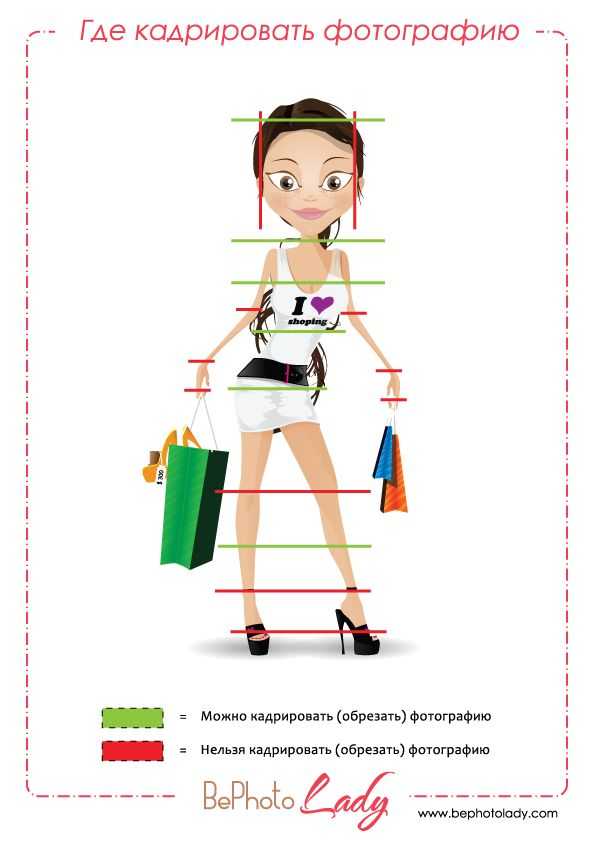 Посмотрите, почему Gunnar Salvarsson кадрировал так свою Village Girl:
Посмотрите, почему Gunnar Salvarsson кадрировал так свою Village Girl:
Фотограф пренебрег правилами кадрирования и заполнения кадра ради усиления эмоциональности взгляда ребенка. Подобный композиционный прием, заключающийся в расположение глаза на центральной оси кадра, давно известен и широко применяется опытными фотографами. Любое иное кадрирование или построение кадра превратит этот великолепный снимок в обычную фотографию.
К чему я веду? Нельзя отрицать правила кадрирования ради отрицания. Вы должны понимать, чем жертвуете и ради чего, как это проделано на вышеописанной фотографии. Если вы пренебрегаете правилами кадрирования портретов и не добавляете никакой художественной или эмоциональной составляющей, то вы получите лишь плохо скадрированный снимок. Иллюстрацию к разделу «ошибки начинающих фотографов». И никакие оправдания в стиле «я художник, я так вижу» приняты не будут.
Плохая фотография остается плохой вне зависимости от личности ее творца.
Позволю себе дать маленький совет: кадрируя портрет, задумайтесь.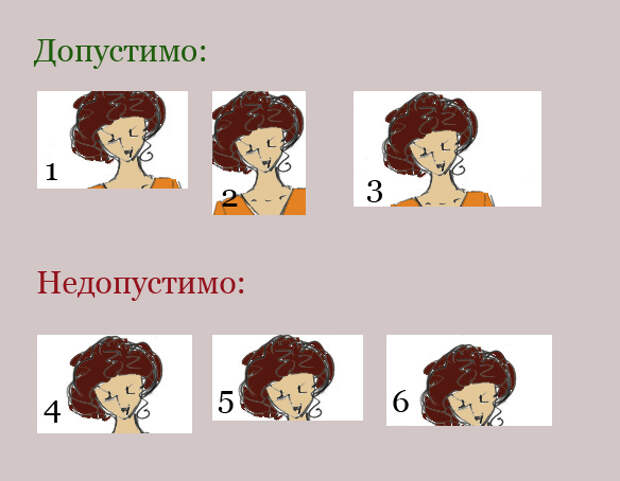 А что вы видите? Художественный образ? Эмоциональное переживание? Так сделайте все, чтобы усилить эмоциональность и художественность. Не смотрите на то, правильно ли вы обрезали локоть, и осталось ли место для взгляда. Ценность портрета заключается в его эмоциональности и силе воздействия на зрителя.
А что вы видите? Художественный образ? Эмоциональное переживание? Так сделайте все, чтобы усилить эмоциональность и художественность. Не смотрите на то, правильно ли вы обрезали локоть, и осталось ли место для взгляда. Ценность портрета заключается в его эмоциональности и силе воздействия на зрителя.
Во всех остальных случаях, кадрируйте портреты правильно. Не нужно ухудшать тот портрет, что уже выглядит обычным и не представляет художественной ценности.
Еще несколько идей
Изменение лица в Фотошопе. Редактор лица
Для деловых женщин важно на работе одеваться в соответствии с дресс-кодом. Но, всем нам безумно хочется выглядеть эффектно и сексуально, несмотря на все требования
Используя вышеупомянутый вид пояса в нарядах для работы, Вы, во-первых, разнообразите скучные платья и костюмы, а во-вторых, надев его, сможете позволить себе рубашки с глубоким декольте. Ремень уравновесит Ваш образ и не позволит Вам в глазах окружающих выглядеть распутной женщиной.
Так как у нас продолжительное время на улице холодно, обойтись без теплых платьев и кардиганов просто невозможно. Многие женщины скептически относятся к этим вещам, ведь не смотря на все их удобство, они визуально увеличивают нашу фигуру, делая ее в какой-то степени бесформенной. Чтобы Вы спокойно могли носить красивый кардиган, без ущерба своей внешности, дополните его широким ремнем.
Многие женщины скептически относятся к этим вещам, ведь не смотря на все их удобство, они визуально увеличивают нашу фигуру, делая ее в какой-то степени бесформенной. Чтобы Вы спокойно могли носить красивый кардиган, без ущерба своей внешности, дополните его широким ремнем.
В последнее время не выходят из моды туники. Они бывают разного кроя: свободные и облегающие. Особенность туник в том, что они очень удобные, а в сочетании с поясом Вы будете чувствовать себя еще комфортнее.
Большой пояс не покидает модные подиумы по всему миру. Дизайнеры активно используют этот аксессуар для украшения худощавых тел своих моделей. Знаменитые женщины: певицы, актрисы и телеведущие, постоянно мелькают перед журналистами в роскошных нарядах, дополнив их разнообразными вариантами.
Использовать этот аксессуар могут себе позволить не только стройные барышни, но и обладательницы пышных форм. Такой вариант пояса уравновешивает пропорции тела, у крупных женщин он зрительно утягивает живот.
Можно надевать одновременно три-четыре тоненьких пояска – делать это рекомендуют такой именитый дизайнер, как Диор. Плетеные широкие пояса, или «косички» так же находятся на пике популярности. Если Вас не пугает эпатажный внешний вид, носите оригинальные аксессуары со сложными бляшками, петлями и камнями.
Если носить этот аксессуар поверх массивных шуб и пальто, Вы будете выглядеть более женственно. Ничего страшного не будет, если ткань основной одежды и пояса будут выполнены из различных материалов.
От широких поясоков должны отказаться женщины, у которых существенные проблемы с лишним весом. Довольно нелепо смотрятся дамы, весом более 100 кг, с поясом на талии, которой просто нет. Так что объективно оценивайте свою внешность, и если ощутимых проблем у Вас нет, смело носите их.
Поясов должно быть много, главное, чтобы они были качественными
Ведь такой аксессуар привлечет к себе внимание и будет неловко, если из него будут торчать нитки. Он должен обязательно присутствовать в гардеробе!
Шаги
Метод 1 из 3: Кадрирование фотографии
Как убирать шумы в Фотошопе Как уменьшить шум в фотографии шумодавыНавигация записей
1
Найдите программу, которая позволит вам кадрировать фото. Нельзя просто обрезать фото онлайн. Для того, чтобы успешно кадрировать изображение, вам нужно сохранить фото на жестком диске, открыть его с помощью фоторедактора или программы обработки текстов и работать с ним в этой программе. Ниже приведены программы, которые вы можете использовать для кадрирования изображения:
Нельзя просто обрезать фото онлайн. Для того, чтобы успешно кадрировать изображение, вам нужно сохранить фото на жестком диске, открыть его с помощью фоторедактора или программы обработки текстов и работать с ним в этой программе. Ниже приведены программы, которые вы можете использовать для кадрирования изображения:- Preview (Просмотр)
- Adobe Photoshop
- Adobe Illustrator
- Microsoft Word
- Многие другие
2
Кадрируйте, используя сочетания клавиш. Можно обрезать фото, используя длинный путь (в меню найти инструмент кадрирования), или нажав несколько клавиш на клавиатуре. Примечание: сочетания клавиш для всех программ разные. Не существует единой команды для выполнения кадрирования.- Сочетание клавиш для программы Preview (Просмотр): «command + k»
- Шорткат для Adobe Photoshop: «С»
- 3
Сочетание клавиш для Adobe Illustrator: » Alt + с + о» 4
Кадрируйте длинным путем. Это не самый идеальный способ обрезки фото, но он поможет добиться нужного результата. Если в программе, которую вы используете, не работает сочетание клавиш, попробуйте кадрировать следующими методами:
Это не самый идеальный способ обрезки фото, но он поможет добиться нужного результата. Если в программе, которую вы используете, не работает сочетание клавиш, попробуйте кадрировать следующими методами:- Preview (Просмотр): поставьте стрелку и выделите часть фотографии, которую хотите кадрировать, затем перейдите в меню Tools (Инструменты) → Crop (Кадрировать).
- Adobe Photoshop: Выберите инструмент кадрирования, выделите часть фото, которую нужно вырезать, и нажмите Enter / Return (клавишу ввода) на клавиатуре или выберите Commit (Подтвердить).
- Adobe Illustrator: Выберите часть изображения, которую нужно кадрировать, затем перейдите в меню Object (Объект)→ Clipping Mask (Обтравочная маска)→ Make (Создать).
- Microsoft Word: Выберите фотографию, которую хотите обрезать, выберите Crop Tool (Инструмент кадрирования) в панели инструментов Picture (Рисунок) и выделите область, которую хотите кадрировать.
Метод 2 из 3: Сделайте кадрирование искусством
1
Старайтесь максимально кадрировать фотографии, когда делаете композицию кадра. Если вы фотографируете друга, делайте снимок именно друга, а не друга в конце коридора. Тогда вам не придется обрезать большую часть фотографии, когда вы вернетесь с фотосъемки и будете ее редактировать после загрузки.
Если вы фотографируете друга, делайте снимок именно друга, а не друга в конце коридора. Тогда вам не придется обрезать большую часть фотографии, когда вы вернетесь с фотосъемки и будете ее редактировать после загрузки.2
Помните правило третей, когда снимаете кадр. Это не совсем то же самое, что «золотая середина», которая более применима к живописи, а не к фотографии.- В принципе, правило третей состоит в следующем: «Мысленно разделите видоискатель или ЖК-экран на три части, с помощью двух вертикальных и двух горизонтальных линий создайте девять меньших прямоугольников и четыре точки пересечения линий».
- Попробуйте скомпоновать кадр так, чтобы центр вашего объекта съемки находился прямо на или рядом с одной из четырех точек пересечения линий. Наши глаза естественным образом стремятся к этим четырем точкам, а не к центру фотографии.
3
Сохраните исходное изображение, чтобы иметь возможность кадрировать его несколькими способами. Всегда работайте с копией изображения, что позволит в любой момент вернуться к исходному фото и дополнительно его отредактировать, если к вам пришло вдохновение.
Всегда работайте с копией изображения, что позволит в любой момент вернуться к исходному фото и дополнительно его отредактировать, если к вам пришло вдохновение.4
Избавьтесь от лишнего пространства. Вернемся к другу в коридоре: прихожая — это большое лишнее пространство. Кадрируйте снимок так, чтобы человек занимал большую часть кадра, оставив немного фона для контекста.5
Знайте, когда не стоит кадрировать. Некоторые фотографии следует оставить в оригинальном виде, чтобы сохранить контекст.6
Подумайте, для чего вы собираетесь использовать фотографию. Хотите ли вы ее напечатать или использовать в Интернете. Фото должно иметь больше пикселей для его печати, в то время как снимок, который размещается в сети, как правило, должен содержать меньше пикселей.7
Всегда задавайте себе вопрос: «О чем эта фотография?». Кадрируйте изображение соответствующим образом. Как в написании книги, полезно удалить лишние детали. Кадрируйте так, чтобы то, что осталось, точно выражало сюжет фотографии.
Кадрируйте так, чтобы то, что осталось, точно выражало сюжет фотографии.
Метод 3 из 3: Кадрируйте фотографии онлайн с помощью PictureCropper.com
Когда программное обеспечение для кадрирования недоступно, можно легко кадрировать фотографии с помощью инструмента онлайн.
- 1Перейдите в браузере на Picture Cropper.
- 2Нажмите «Select Image» («Выбрать изображение») и выберите фотографию на локальном диске.
- 3
Дождитесь завершения процесса загрузки. Для больших файлов это может занять некоторое время. - 4Выделите на фотографии определенную область.
5Используйте кнопку «Crop & Download» («Кадрировать и скачать»), чтобы загрузить результат.
Как на компьютере обрезать фото редактор Paint
В любой модификации ОС Windows от корпорации Microsoft можно найти стандартное графическое приложение под названием Paint. И если раньше этот редактор выглядел абсолютно неконкурентноспособным по сравнению с другими программными продуктами, поскольку позволял производить только примитивные операции и поддерживал минимум графических форматов, сегодня он стал намного лучше. Поэтому для начала посмотрим, как обрезать фото в Paint.
Поэтому для начала посмотрим, как обрезать фото в Paint.
Делается это совершенно просто. Сначала используются инструменты выделения. Это кнопки прямоугольного или произвольного выделения, обозначенные областью с пунктирной линией. Затем применяется обрезка из того же меню. В этом случае выделенный фрагмент останется, а все остальное будет удалено.
Еще один метод, позволяющий решить вопрос, как обрезать фото в Paint, состоит в том, чтобы удалить выделенный фрагмент, используя для этого соответствующую команду из меню главной панели или клавишу Del. В этом случае будет удалена именно выделенная область.
Можно пойти и другим путем. Сначала выделенную область нужно скопировать или вырезать, затем установить размер картинки на какой-то минимум (например, 5х5 пикселей) с помощью нажатия клавиш Ctrl + E. Потом вставить вырезанный или скопированный объект из буфера обмена.
В принципе, если использовать аналогичный, но более продвинутый редактор Paint.NET, выполняемые действия практически ничем отличаться не будут. Во всех случаях по окончании редактирования картинки ее можно быстро сохранить с помощью сочетания Ctrl + S или применить стандартное сохранение с заданием нового имени и желаемого формата файла.
Во всех случаях по окончании редактирования картинки ее можно быстро сохранить с помощью сочетания Ctrl + S или применить стандартное сохранение с заданием нового имени и желаемого формата файла.
Снимайте лучше! 7 советов для начинающих, как лучше кадрировать
Небольшие изменения в том, как вы кадрируете и скомпонуете объект на цифровой фотографии, могут существенно повлиять на общее качество вашего снимка и быстро сделать хорошую фотографию лучше. На уроке фотографии природы и ландшафта Джон Гринго дал семь простых советов начинающим фотографам, которые помогут лучше кадрировать кадры и получить отличные фотографии. Возьмите цифровую камеру (или iphone) и прочитайте, чтобы узнать, как это улучшит ваши навыки фотографирования.
Вам не нужно быть профессиональным фотографом, чтобы усвоить эти простые советы по фотографии и стать лучшим фотографом уже сегодня:
1. Заполните кадр
«Большинство любителей не подходят достаточно близко, и их объект слишком мал, — говорит Джон. Управляя глубиной резкости вручную — фактически поднимая ноги и приближая камеру к объекту, а не увеличивая масштаб, вы получите более уверенный и захватывающий снимок.
Управляя глубиной резкости вручную — фактически поднимая ноги и приближая камеру к объекту, а не увеличивая масштаб, вы получите более уверенный и захватывающий снимок.
2. Добавьте только опорные элементы
Слишком много объектов в одном кадре загромождают его. Джон советует вам «осторожно добавлять по одному элементу за раз». Будьте избирательны в том, что именно находится на вашем снимке, чтобы держать в фокусе самый важный объект. Помните, что вы можете управлять большим количеством элементов при постобработке.
3. Избегайте середины
Хотя опытные стрелки знают правило третей наизусть, Джон говорит, что «любители почти всегда помещают объект прямо в центр». Эта распространенная ошибка существенно снижает общий визуальный интерес; так сказать, он не дает глазу того, чего он хочет. Начинающие фотографы могут быстро снимать, как профессиональные фотографы, разделив кадр и выровняв объект на пересечении одной из этих линий. Съемка в горизонтальном положении немного упрощает получение объекта съемки совершенно не по центру.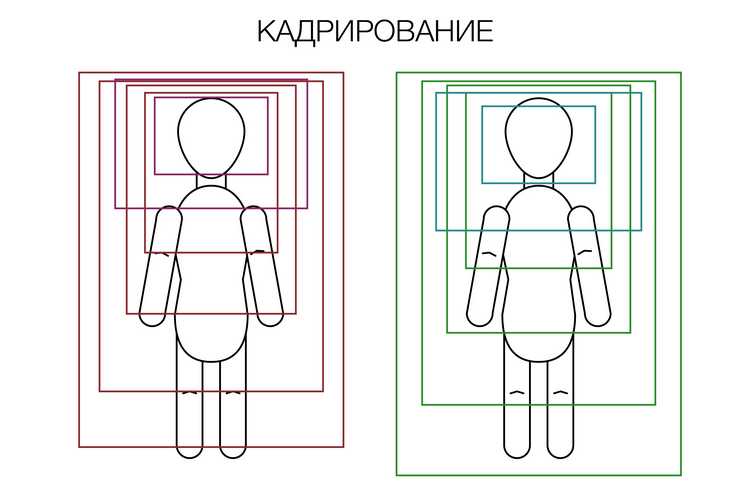
4. Покажи лучшее
Оставь немного тайны в своих снимках. Когда вы исключаете элементы, это заставляет зрителей хотеть большего и помогает избавиться от беспорядка. Джон напоминает вам, что «нам не нужно показывать все на фотографии». Независимо от того, снимаете ли вы модную новую цифровую камеру или старую камеру Nikon или Canon, ваши навыки фотографии будут блестящими, если вы не будете всегда ставить все на стол.
Изучите основы фотографии у Джона Гринго. Смотри.
5. Простота
Если сомневаетесь, позаимствуйте у Коко Шанель и «снимите одну вещь». Сократите ваши фотографии, чтобы создать более детальный вид. Начинающие фотографы иногда пытаются создавать сложные кадры, но отличные снимки могут быть минимальными по своей природе. Не волнуйтесь, если у вас нет новой камеры, простоту можно запечатлеть с помощью любого оборудования.
«Простота, — напоминает Джон, — очень хорошо работает на фотографиях».
6. Решите визуальную головоломку
При поиске кадра Джон призывает вас «найти элемент, который имеет смысл и сочетается». Вам доступен целый мир вариантов — подумайте о глубине резкости, которая избавит вас от любых отвлекающих факторов. Вы также можете попробовать увеличить скорость затвора, чтобы заморозить движение для другой точки зрения.
7. Порядок из хаоса
Найди закономерности! Это занятой мир, и человеческий глаз любит узоры. Джон призывает вас «постараться найти их и убрать весь беспорядок — из них получатся очень хорошие снимки». Это может работать в портретной фотографии или пейзажной фотографии. Цель состоит в том, чтобы найти уникальный элемент, на который вы обратите внимание.
Изучите основы фотографии у Джона Гринго. Смотри.
Общение с лучшими: советы по кадрированию фотографий от шести профессионалов
Кори Райс
| Ср, 06. 06.2018
06.2018
0Поделиться
Первые впечатления в мире искусства так же важны, как и в повседневной жизни. Презентация имеет большое значение для определения того, как фотография будет воспринята аудиторией. Художники, кураторы и владельцы галерей знают это и уделяют много внимания монтажу, оформлению и развешиванию фотографий для выставки. Поместить отпечаток в готовую рамку может быть достаточно для фотографии из отпуска дома, но работа, предназначенная для публичного показа, требует более тонкой обработки. Чтобы лучше понять искусство и ремесло фотопрезентации, я выбрал мозги шести ветеранов-рамщиков из четырех местных магазинов, которые тесно сотрудничают с музеями, галереями и коллекционерами в Нью-Йорке: Чарли Гриффина и Гэри Теддера из Griffin Editions; Даниэль Бошемин из Chelsea Frames; Джонатан Дойл из Steven Amedee Fine Art Framing; и Питер Уоллах и Майкл Киллфойл в галерее 14th Street Framing.
С чего начать
Майкл Киллфойл : Есть два конца спектра обрамления: одна сторона отдает приоритет дизайну интерьера, а другая — видимости произведений искусства. Вы хотите посмотреть на картину или рамку? У каждого есть свое место, в зависимости от типа фотографии и места, где она будет отображаться.
Вы хотите посмотреть на картину или рамку? У каждого есть свое место, в зависимости от типа фотографии и места, где она будет отображаться.
Чарли Гриффин : Самое важное начать с вопроса «Куда это пойдет?» Будет ли фотография обрабатываться традиционным способом или предмет требует более концептуального подхода? Требует ли работа от нас вопроса: «Что такое фрейм?» прежде чем принимать какие-либо другие решения?
Daniel Beauchemin : Важно не начинать совершенно новый диалог при кадрировании. Фотография — это выражение точки зрения фотографа, как и любое произведение искусства. Кадр не должен пытаться рассказать совершенно новую историю. Фотография должна уважаться за то, что она есть.
Даниэль Бошемин, Chelsea Frames
Об опасностях самодельного обрамления
Гэри Теддер : Многие люди стреляют себе в ногу, сокращая путь, чтобы выполнить работу как можно быстрее. Затем, если работу нужно будет переформулировать позже, им в конечном итоге придется отправить произведение реставратору, чтобы отменить некоторые из их предыдущих шагов. В конечном итоге они тратят намного больше денег, чем изначально, поэтому я всегда стараюсь советовать людям идти вперед и позаботиться обо всем должным образом с первого раза.
В конечном итоге они тратят намного больше денег, чем изначально, поэтому я всегда стараюсь советовать людям идти вперед и позаботиться обо всем должным образом с первого раза.
Обрамление для архивной сохранности
DB : Выберите остекление, обеспечивающее 99% защиту от УФ-излучения; Имейте в виду, что 90% защита от ультрафиолета так же хороша, как отсутствие защиты от ультрафиолета. Это либо 99% защиты, либо ничего, потому что более высокий спектр света повреждает произведение искусства. Никогда не размещайте фотографию на солнце или прямом источнике света. Выбирайте матборд из тряпичного материала, не содержащего кислоты. Это проверенный временем материал. Все, что вы делаете, должно быть обратимым. Избегайте использования каких-либо лент на фотографиях. Используйте майларовые уголки или бескислотную ленту, которая не содержит влаги. Вы не можете использовать японскую фиксацию с большинством фотобумаги, потому что влага вызовет вздутие. Все, что содержит влагу, вызовет это, потому что фотографии покрыты глазурью на поверхности и пористой на обратной стороне. Остекление не может двигаться, но дно может.
Остекление не может двигаться, но дно может.
Поддержка крупномасштабных фотографий
Джонатан Дойл : Ключевым моментом является работа с высококачественными носителями, и многие из них могут хорошо работать, в зависимости от размера и потребностей проекта. Если изделие монтируется, Sintra (легкий ПВХ-материал) является отличной и экономичной подложкой. Для бумаги с более гладкой поверхностью я предпочитаю Dibond (два листа тонкого алюминия, соединенные с полиэтиленовой сердцевиной). В то время как подложки толщиной 3 мм часто подходят, для крупногабаритных деталей может потребоваться толщина 6 мм для максимальной жесткости. Если фотография не монтируется, я подкладываю более крупные фрагменты на панель, которую изготавливаю сам. Состоит из 4-х слойного тряпичного мата на поверхности, на подкладке из пенопластовой плиты или коропласта и деревянной сетки (или распорки) с перекладинами. Прикрепление всех компонентов скобами, архивным клеем и клеем 465 обеспечивает прочное и прочное соединение, гарантирующее, что панель не деформируется.
Джонатан Дойл из Steven Amedee Fine Art Framing
Защита акрила от пыли
Все опрошенные мной мастера отметили, что антистатический акрил существует и является лучшим вариантом для победы в войне с пылью. Однако, если это невозможно, Дойл рекомендует использовать антистатический спрей для решения проблемы. Чтобы удалить остатки или полосы, Уоллах рекомендует 70% изопропиловый спирт и мягкую тряпку, чтобы не поцарапать поверхность.
Сохранение деталей теней в темных отпечатках
DB : Тени теряются из-за отражения света повсюду. Использование антибликового стекла или акрила уменьшит эту проблему. Кроме того, чем дальше расстояние между фотографией и остеклением, тем сложнее сохранить детали. Еще одним вариантом является установка отпечатка на лицо, чтобы остекление было прикреплено к фотографии.
Перед обрамлением
JD : Оставьте дополнительную бумажную рамку для обработки на отпечатке. Это не только помогает предотвратить любые повреждения, которые могут возникнуть при транспортировке, но также помогает предоставить варианты матирования или монтажа.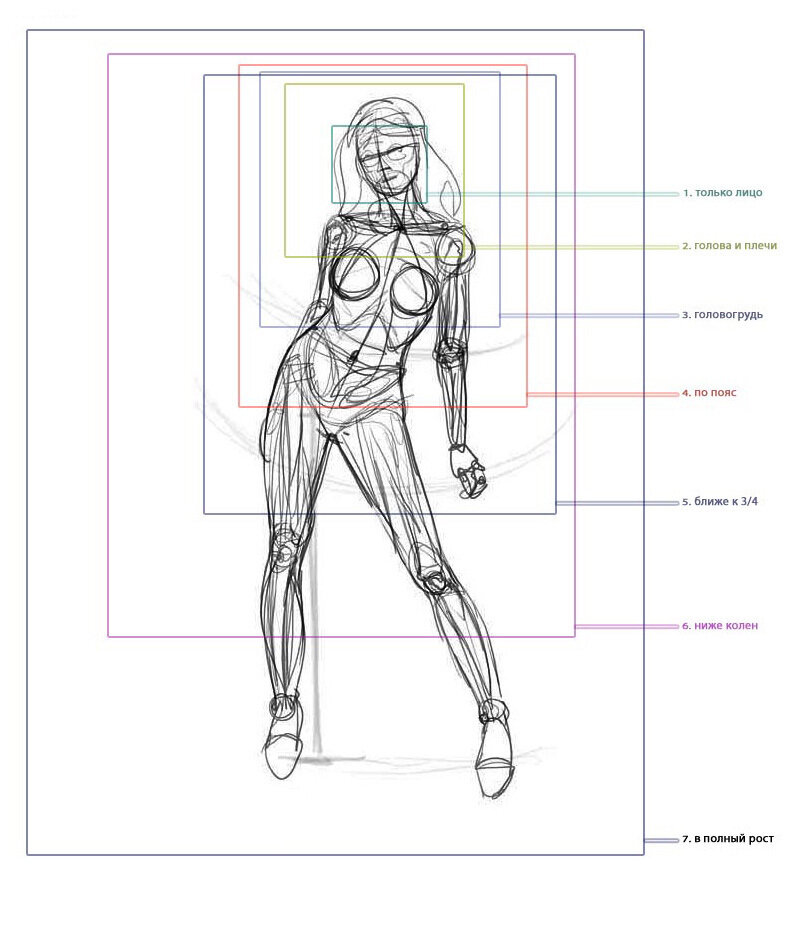 В то время как фотографии часто матируются непосредственно к краю изображения, иногда выгодно матировать на 1/4 дюйма или около того за пределы изображения, обнажая 1/4 дюйма границы печати, делая очевидным отсутствие кадрирования и показывая полную картину художника. сочинение. Кроме того, матирование за пределами изображения может обеспечить некоторую эстетическую «передышку» для изображений, которые требуют этого или содержат важную информацию по краю периметра. Если намерение художника состоит в том, чтобы сделать изображение плавающим без мата, очень полезно убедиться, что кусок правильно выровнен.
В то время как фотографии часто матируются непосредственно к краю изображения, иногда выгодно матировать на 1/4 дюйма или около того за пределы изображения, обнажая 1/4 дюйма границы печати, делая очевидным отсутствие кадрирования и показывая полную картину художника. сочинение. Кроме того, матирование за пределами изображения может обеспечить некоторую эстетическую «передышку» для изображений, которые требуют этого или содержат важную информацию по краю периметра. Если намерение художника состоит в том, чтобы сделать изображение плавающим без мата, очень полезно убедиться, что кусок правильно выровнен.
DB : Я бы предпочел, чтобы фотографы приносили свои работы уже смонтированными, если это необходимо для презентации. Их следует монтировать на Dibond или Sintra. Ни один рамщик не хочет брать на себя ответственность за монтаж. Что-то может пойти не так, когда фотография монтируется. Принтер может перепечатать; у рамщика нет такой роскоши.
Гэри Теддер (слева) и Чарли Гриффин (справа) Griffin Editions
Доставка фотографий в рамках
Все рамщики, с которыми я разговаривал, согласились с тем, что лучший вариант — нанять профессиональную компанию по обработке произведений искусства при транспортировке или отправке работ.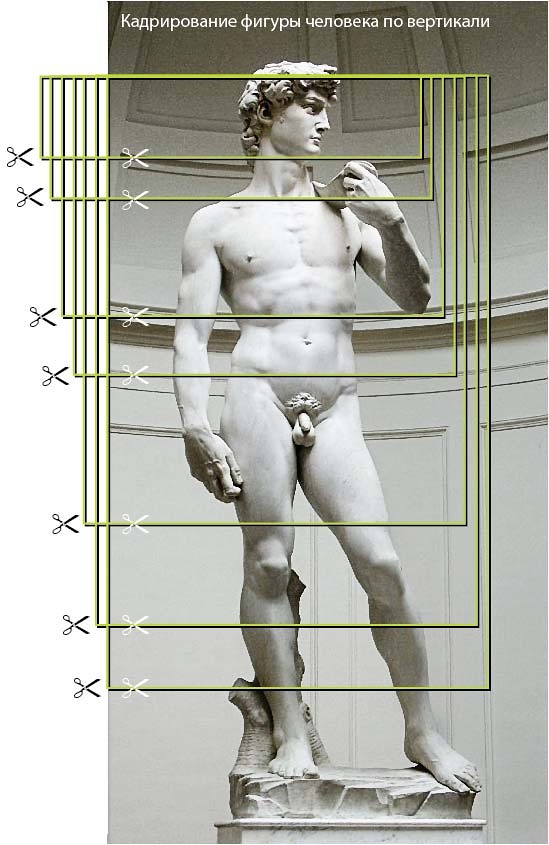
CG : Если вы не используете художественный обработчик, вы должны предположить, что как только рамка покинет ваши руки, она будет брошена. Вы должны включить эти знания в разработку вашей упаковки.
DB : Акрил транспортируется лучше, чем стекло. Прикрепите рисунок к картону и создайте вокруг него четыре отрицательных пространства, чтобы углы рамы не подвергались ударам. Вам нужно как минимум 3-4 дюйма свободного упаковочного материала между краем картины и внешней стороной коробки.
Peter Wallach : Если вы находитесь в ситуации, когда вам нужно отправить стеклянную раму, есть листы с низкой липкостью, которые прилипают к стеклу, но отклеиваются, не оставляя следов. Таким образом, если стекло разобьется, меньше шансов повредить произведение искусства. Вы также должны прикрепить что-то прочное к передней части, например, лист мазонита, чтобы, если что-то проткнуло коробку, оно не прошло сквозь раму.
JD : Masterpak — это компания, которая производит отличные коробки для перевозки произведений искусства в рамке или без нее. Вы можете заказать коробки онлайн, упаковать их самостоятельно, а затем использовать для доставки любым распространенным перевозчиком. Обязательно воспользуйтесь услугой, которая предлагает страховку и застрахуйте ее на полную стоимость.
Вы можете заказать коробки онлайн, упаковать их самостоятельно, а затем использовать для доставки любым распространенным перевозчиком. Обязательно воспользуйтесь услугой, которая предлагает страховку и застрахуйте ее на полную стоимость.
Майкл Киллфойл (слева) и Питер Уоллах (справа) из 14th Street Framing Gallery
Последние тенденции
DB : Я заметил возрождение винтажной фотографии. Я думаю, что вау-фактор цифровой фотографии большого размера присутствует, и для этого есть рынок, но также наблюдается сильное возрождение винтажной фотографии, которая ценит фотографические навыки, различные процессы и разные типы бумаги.
ГР : Изображения, смонтированные на панелях с идеей размещения их в кадре, чтобы фотография воспринималась как объект. Я думаю, что за последние двадцать лет люди стали относиться к фотографиям как к произведениям искусства на бумаге.
JD : Минимализм. Тонкие, обтекаемые рамки, которые позволяют произведениям искусства говорить сами за себя.

 Нельзя просто обрезать фото онлайн. Для того, чтобы успешно кадрировать изображение, вам нужно сохранить фото на жестком диске, открыть его с помощью фоторедактора или программы обработки текстов и работать с ним в этой программе. Ниже приведены программы, которые вы можете использовать для кадрирования изображения:
Нельзя просто обрезать фото онлайн. Для того, чтобы успешно кадрировать изображение, вам нужно сохранить фото на жестком диске, открыть его с помощью фоторедактора или программы обработки текстов и работать с ним в этой программе. Ниже приведены программы, которые вы можете использовать для кадрирования изображения: Это не самый идеальный способ обрезки фото, но он поможет добиться нужного результата. Если в программе, которую вы используете, не работает сочетание клавиш, попробуйте кадрировать следующими методами:
Это не самый идеальный способ обрезки фото, но он поможет добиться нужного результата. Если в программе, которую вы используете, не работает сочетание клавиш, попробуйте кадрировать следующими методами: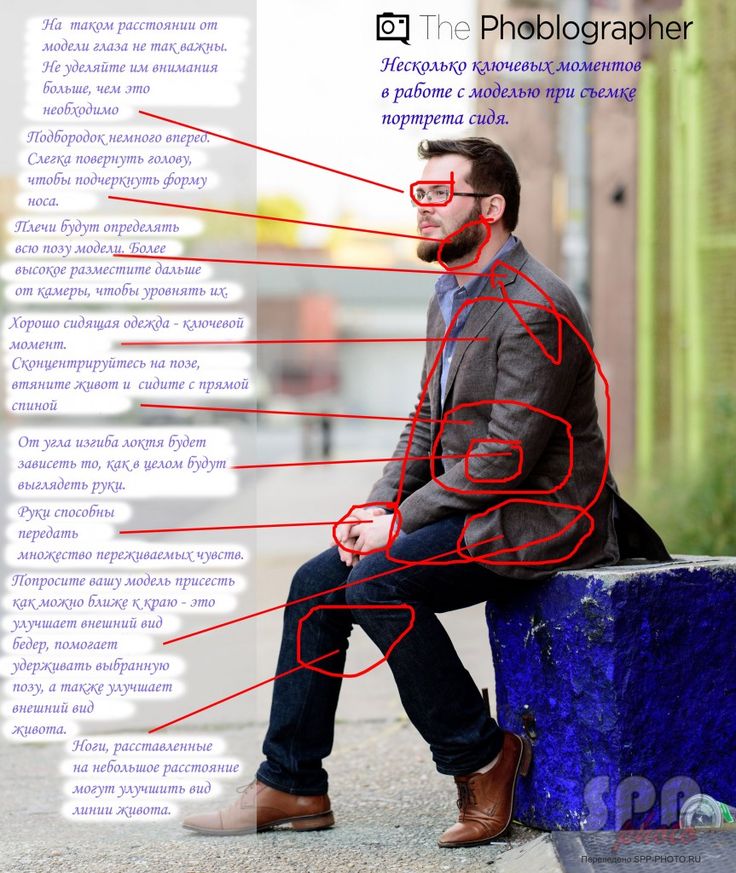 Если вы фотографируете друга, делайте снимок именно друга, а не друга в конце коридора. Тогда вам не придется обрезать большую часть фотографии, когда вы вернетесь с фотосъемки и будете ее редактировать после загрузки.
Если вы фотографируете друга, делайте снимок именно друга, а не друга в конце коридора. Тогда вам не придется обрезать большую часть фотографии, когда вы вернетесь с фотосъемки и будете ее редактировать после загрузки. Всегда работайте с копией изображения, что позволит в любой момент вернуться к исходному фото и дополнительно его отредактировать, если к вам пришло вдохновение.
Всегда работайте с копией изображения, что позволит в любой момент вернуться к исходному фото и дополнительно его отредактировать, если к вам пришло вдохновение. Кадрируйте так, чтобы то, что осталось, точно выражало сюжет фотографии.
Кадрируйте так, чтобы то, что осталось, точно выражало сюжет фотографии.